 实验报告.doc.deflate
实验报告.doc.deflate
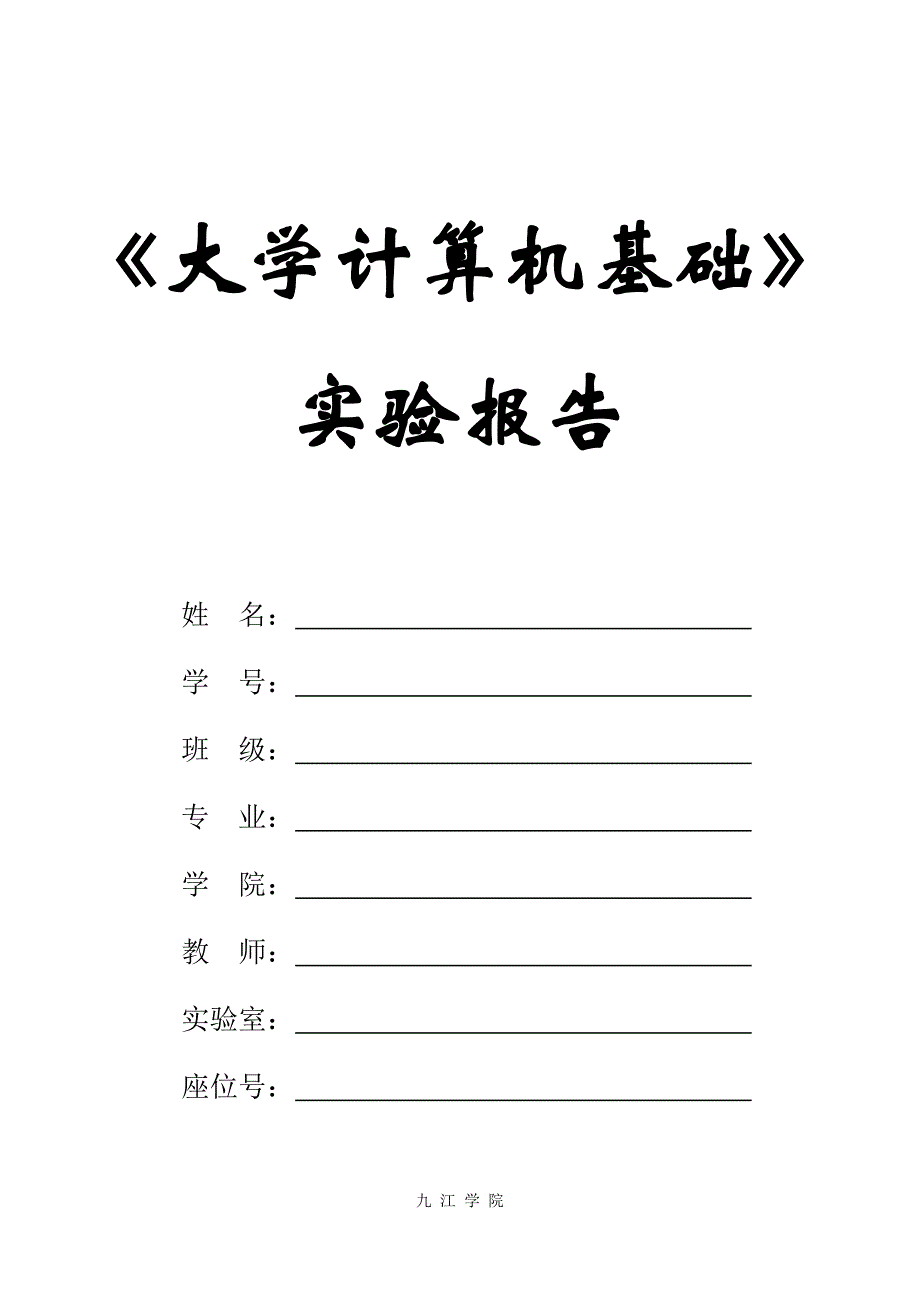


《实验报告.doc.deflate》由会员分享,可在线阅读,更多相关《实验报告.doc.deflate(12页珍藏版)》请在装配图网上搜索。
1、大学计算机基础实验报告九 江 学 院姓 名: 学 号: 班 级: 专 业: 学 院: 教 师: 实验室: 座位号: 装订.线实 验 报 告院系: 课程名称:计算机文化基础 日期:班级学号实验室专业姓名计算机号实验名称指法练习成绩评定所用软件记事本 或 金山打字通教师签名实验目的或要求实验目的: 熟悉键盘的基本按键,学会使用键盘向计算机输入信息实验要求: 牢记键盘中字母和标点按键的基本排列 尽量做到盲打,提高打字速度实验步骤心得体会实验内容:本书前言部分前3段文字约400字,要求30分钟内完成实验步骤:1、打开“开始”-“程序”-“附件”-“记事本”2、将文字写在记事本中3、将写完的内容保存在D
2、盘下,保存文件名为自己的学号(如01.txt)心得体会:备注:本实验报告用于各学科与计算机应用相关课程的实验,务必按时完成。不交此报告者,本次实验为“不合格”。装订.线实 验 报 告院系: 课程名称:计算机文化基础 日期:班级学号实验室专业姓名计算机号实验名称资料检索与电子邮件的收发成绩评定所用软件IE WinRAR教师签名实验目的或要求实验要求: 熟练掌握网络资料的检索与下载熟练掌握带附件的电子邮件的收发实验步骤心得体会实验步骤:1、打开网页 2、将该网页保存到名为“九江学院首页.txt”的文本文件中(在F盘保存)3、利用“搜索引擎”查找关于九江学院的图片并保存在F盘(保存文件名:九江学院图
3、片.jpg) (注意:不是打开九江学院校园网查找,必须利用搜索引擎来查找)4、把上面2个文件一起压缩为“mail.rar”5、打开自己的邮箱并写信(没有邮箱的同学请立即在线申请)6、将“mail.rar”作为附件一起发送到指定收件人信箱: Zhangyi_1210* 信件标题:班级+学号+姓名(如:信A091101张三) 正文内容: XX老师,您好: 这是我的“邮件收发”实验,请检查附件文件是否正确。 收到请回复,谢谢!学生:XXXX日期:XXXX*完成步骤:(写在反面)心得体会:(写在反面)备注:本实验报告用于各学科与计算机应用相关课程的实验,务必按时完成。不交此报告者,本次实验为“不合格”
4、。装订.线实 验 报 告院系: 课程名称:计算机文化基础 日期:班级学号实验室专业姓名计算机号实验名称Windows XP 基本操作成绩评定所用软件Windows XP 操作系统教师签名实验目的或要求实验目的:学会在Windows XP 操作系统环境下对电脑中的文件进行简单操作实验要求: 熟练掌握鼠标和键盘的基本操作方法实验步骤心得体会实验步骤:1、在D盘根创建一个名为自己班级的文件夹作为考生目录2、在考生目录下创建一个名为自己学号的文本文档,保存内容“姓名,班级,学号,家庭地址,联系方式,电子邮箱”3、在考生目录下创建一个名为自己学号的位图文件,内容随意4、在考生目录下创建一个名为自己姓名的
5、文件夹5、在计算机中找到write.exe文件并复制到考生目录6、将复制到考生目录下的“write.exe”改为“写字板.exe”并增加只读属性7、在桌面创建一个考生目录的快捷方式并命名为“我的实验”完成步骤:心得体会:(写在反面)备注:本实验报告用于各学科与计算机应用相关课程的实验,务必按时完成。不交此报告者,本次实验为“不合格”。装订.线实 验 报 告院系: 课程名称:计算机文化基础 日期:班级学号实验室专业姓名计算机号实验名称Windows控制面板成绩评定所用软件Windows XP 操作系统教师签名实验目的或要求实验目的:学会使用Windows XP 的资源管理器及控制面板实验要求:熟
6、练资源管理器及控制面板基本操作方法 实验步骤心得体会实验步骤:1、打开“我的电脑”和“资源管理器”并比较异同2、打开“控制面板”窗口3、设置显示属性(分辨率,颜色深度,桌面背景,屏保)4、更改系统日期与时间5、添加/删除一个输入法6、使用“添加或删除程序”卸载一个已经安装的软件完成步骤:心得体会:(写在反面)备注:本实验报告用于各学科与计算机应用相关课程的实验,务必按时完成。不交此报告者,本次实验为“不合格”。装订.线实 验 报 告院系: 课程名称:计算机文化基础 日期:班级学号实验室专业姓名计算机号实验名称Word基本操作成绩评定所用软件Word教师签名实验目的或要求实验目的:掌握Word常
7、用菜单命令和工具栏按钮的用法实验要求:能够熟练使用菜单命令和工具栏按钮对文字进行排版实验步骤心得体会实验步骤:打开“word实验1.doc”并按下列要求完成操作:1、标题(第一段文本)隶书、一号、居中显示;正文全部黑体、三号、左对齐显示;2、正文部分每段文字首行缩进2个字符;第一段文字左缩进4个字符,第二段文字右缩进4个字符3、给文档增加页眉,名为“Word实验”,黑体,二号,居中;页脚部分插入页码,右对齐4、在文章结尾写上自己的学号、姓名、实验日期;结尾用楷体、三号、右对齐显示5、将文中所有的“计算机”改为“红色”、“宋体”、“小三号”的“微机”文字6、将整个文档更改为B5纸型7、在第一段和
8、第二段之间插入一个6行5列的表格,如图8、将表格数据按“外语”升序排列9、在表格后增加一列“总分”并利用公式计算10、将文档保存在D盘根目录下,保存文件名为“学号.doc”完成步骤:心得体会:(写在反面)备注:本实验报告用于各学科与计算机应用相关课程的实验,务必按时完成。不交此报告者,本次实验为“不合格”。装订.线实 验 报 告院系: 课程名称:计算机文化基础 日期:班级学号实验室专业姓名计算机号实验名称Word高级排版成绩评定所用软件Word 教师签名实验目的或要求实验目的:学会使用Word进行高级排版实验要求:掌握使用Word对文字进行排版的各类方法实验步骤心得体会实验步骤:打开“word
9、实验2.doc”并按下列要求完成操作:1、将文档四个段落的文字分别设置为红、黄、蓝、绿四种颜色2、将文档第二段和第三段均设置为1.75倍行距3、给文章添加标题“超级计算机”4、新建一个段落样式,名为“我的样式”(样式格式为黑体、初号、居中),将该样式应用到文章标题5、给文档设置一个双色渐变的背景6、将文章正文一二段放在第一页显示,三四段放在第二页显示7、给正文每段开头分别加上项目符号:1、2、3、4、8、给正文第一段文字加上红色边框9、给正文第二段文字加上蓝色底纹10、给正文第三段文字加上“七彩霓虹”效果11、将第四段文字分为两栏12、在文档中图片的下方注明文字:“天河一号”超级计算机,(要求
10、图片与文字可以同时移动)13、设置该图文框的格式为“四周型”,使图文框和第二段文字混排14、将文档保存在D盘根目录下,保存文件名为“学号.doc”完成步骤:心得体会:(写在反面)备注:本实验报告用于各学科与计算机应用相关课程的实验,务必按时完成。不交此报告者,本次实验为“不合格”。装订.线实 验 报 告院系: 课程名称:计算机文化基础 日期:班级学号实验室专业姓名计算机号实验名称Excel基本操作成绩评定所用软件Excel 教师签名实验目的或要求实验目的:学会使用Excel办公软件实验要求: 熟练掌握Excel的基本操作,熟练掌握公式、函数和自动填充柄的使用,了解图表的制作实验步骤心得体会实验
11、内容:打开“Excel实验.xls”工作簿并按要求完成其中八张工作表的操作,具体要求见附件(红色标签为基本题,必做;蓝色标签为提高题,有能力同学选作)。课程表要求:整个课程表加上边框;(A1:F6的区域)首行单元格输入“课程表”并将文字合并居中显示;在表第一行写上“星期一”到“星期五”的字样;在表第一列写上“1-2”、“3-4”、“5-6”、“7-8”字样;设置所有单元格行高为40,列宽为12;设置所有课程单元格字号为9磅;课程数据包括课程名称,所在教室,任课教师(要求在不同行输入);设置所有单元格文字水平方向和垂直方向均居中显示;完成步骤:(写在反面)备注:本实验报告用于各学科与计算机应用相
12、关课程的实验,务必按时完成。不交此报告者,本次实验为“不合格”。装订.线实 验 报 告院系: 课程名称:计算机文化基础 日期:实验步骤心得体会实验步骤心得体会销售表要求:整个表格加上边框;首行单元格合并,文字居中;给F4:F9这6个单元格加上橙色底纹;利用公式复制的方法计算“赢利”(注意单位);把计算出的“盈利”数值使用千位分隔符显示;将“销售表”移动到“课程表”之前完成步骤:(写在反面)成绩表要求:将该工作表名称改为“成绩表”整个表格加上红色外边框和蓝色内边框;首行单元格合并,文字居中;表中所有数据全部居中显示;利用函数复制方法快速填充“总分”和“平均分”;设置平均分格式:保留一位小数;给“
13、总分”单元格加上批注“高数+英语+计算机”;将不及格成绩全部用红色字体显示;完成步骤:(写在反面)九九表要求:在C4单元格写出适当的公式(混合引用);其余单元格利用自动填充柄将公式快速复制并计算结果;完成步骤:(写在反面)图表要求:根据“成绩表”作出右边的“成绩统计表”作出“成绩统计”的三维饼图,并放于J12:N21之间;评优名单表要求:根据上表数据,选出所有成绩在80分以上的同学作为该学期班级评优候选人,并将结果复制到下表中;根据上表数据,选出单科成绩高于90分的同学作为班级课代表候选人,并将结果复制到下表中;完成步骤:(写在反面)实验步骤心得体会评委表要求:计算每位选手的最终得分(去掉一个
14、最高分,去掉一个最低分,其余得分取平均分); 将“最终得分”最高的分数用蓝色显示; 根据最终得分计算出每位选手的排名;按选手的“最终得分”排序,检验排名是否正确;完成步骤:(写在反面)学分制表要求:把“百分制成绩”转换成“考查成绩”(小于60分为“不及格”,否则为“及格”;把“百分制成绩”转换成“学分制成绩”(0-20为1分;21-40为2分;41-60为3分;61-80为4分;81-100为5分)(有能力的同学该题选作)完成步骤:(写在反面)心得体会:备注:本实验报告用于各学科与计算机应用相关课程的实验,务必按时完成。不交此报告者,本次实验为“不合格”。装订.线实 验 报 告院系: 课程名称
15、:计算机文化基础 日期:班级学号实验室专业姓名计算机号实验名称PowerPoint的基本操作成绩评定所用软件PowerPoint教师签名实验目的或要求实验目的:学会使用PowerPoint办公软件实验要求:熟练掌握PowerPoint的基本操作熟练掌握幻灯片动画的制作实验步骤心得体会 实验步骤: 1、打开文档“Powerpoint实验”并将所有幻灯片页设置为“纵向:宽20cm 高25cm” 2、在第一张幻灯片的备注页中写上“计算机基础实验”,修改艺术字的内容为“一步一步学PowerPoint” 3、作出第一张幻灯片到其他三张幻灯片的文字超链接 4、将第二张幻灯片正文设置动画为“水平百叶窗”,并给最后5行文字加上项目符号 5、将第三张幻灯片版式改为“标题和两项内容”并在左边插入一张剪贴画,右边插入一张图片 6、给第四张幻灯片增加标题“我的超链接”;设置“返回”按钮,点击可返回到第一张幻灯片 7、所有幻灯片切换方式设置为“中速垂直百叶窗” 8、将名为“my.pot”的应用设计模板应用到演示文稿中9、放映幻灯片观察效果并将文档保存在D:学号.ppt 中完成步骤:(写在反面)心得体会:(写在反面)备注:本实验报告用于各学科与计算机应用相关课程的实验,务必按时完成。不交此报告者,本次实验为“不合格”。
- 温馨提示:
1: 本站所有资源如无特殊说明,都需要本地电脑安装OFFICE2007和PDF阅读器。图纸软件为CAD,CAXA,PROE,UG,SolidWorks等.压缩文件请下载最新的WinRAR软件解压。
2: 本站的文档不包含任何第三方提供的附件图纸等,如果需要附件,请联系上传者。文件的所有权益归上传用户所有。
3.本站RAR压缩包中若带图纸,网页内容里面会有图纸预览,若没有图纸预览就没有图纸。
4. 未经权益所有人同意不得将文件中的内容挪作商业或盈利用途。
5. 装配图网仅提供信息存储空间,仅对用户上传内容的表现方式做保护处理,对用户上传分享的文档内容本身不做任何修改或编辑,并不能对任何下载内容负责。
6. 下载文件中如有侵权或不适当内容,请与我们联系,我们立即纠正。
7. 本站不保证下载资源的准确性、安全性和完整性, 同时也不承担用户因使用这些下载资源对自己和他人造成任何形式的伤害或损失。
